スタンドアロンパルセック仮想ディスプレイ
最大4K@240Hzまでの仮想ディスプレイを作成します
このプロジェクトは、 Parsecアプリとは無関係に、 Parsec仮想ディスプレイドライバー(VDD)を使用してWindowsホストに仮想ディスプレイを作成するためのスタンドアロンソリューションを提供します。
Parsec VDDは、Windows 10+システムで仮想ディスプレイを有効にします。これは、ParsecチームとWarpの顧客が利用できる機能です。 VDDを使用すると、ユーザーは接続するホストマシンに最大3つの仮想ディスプレイを加えることができます。物理モニターが利用できない場合や、追加のディスプレイが有益な場合にはセットアップに最適です。
Parsecによって構築されたVDDは、IDDCX API(間接ディスプレイドライバー)を活用して、最大4Kおよび240 Hzを含む高解像度とリフレッシュレートをサポートして仮想ディスプレイを生成します。この機能により、ゲーム、ストリーミング、またはリモート作業のための汎用性の高いツールになり、ユーザーが強化された柔軟な視覚体験のために複数の画面をシミュレートできます。
Parsecvdisplayは、C#およびWPFで構築されたParsec VDDの包括的な仮想ディスプレイマネージャーです。このアプリは、仮想ディスプレイを管理する直感的なインターフェイスを提供し、アクティブなディスプレイの数を表示し、ユーザーが特定の仮想ディスプレイを追加または削除できるようにします。また、ディスプレイ解像度の変更、スクリーンショットのキャプチャなどをサポートしているため、柔軟なディスプレイ管理のための多用途ツールになります。
リリースをチェックしてダウンロードしてください。
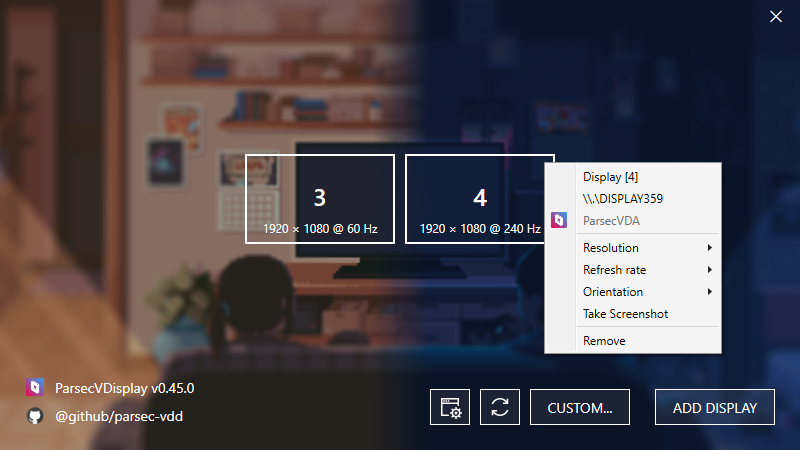
Parsec VDDは、Parsecクライアント接続セッションで動作するように設計されています。ユーザーがホストに接続すると、アプリはドライバーの制御を開始し、IO制御コードを送信して結果を得ます。仮想ディスプレイを追加すると、プラグを抜くためにインデックスが使用されるようになります。ディスプレイの最大数は、アダプターごとに最大16個追加できます。追加のディスプレイを生かし続けるには、ドライバーに定期的にpingする必要があります。そうしないと、それらのすべてが1秒後にプラグを解除します。追加のディスプレイを操作する直接的な方法はありません。Win32ディスプレイAPIを呼び出してディスプレイモードを変更する必要があります(Parsecvdisplayソースを参照)。
フローチャートLR
A(アプリ)
B(VDD)
a <---> | ioctl | b
a ..-> | ping | b
b --- x(display1)
b --- y(display2)
b --- z(display3)
winapi - > |操作| x 読み込みCore APIは、任意のプロジェクトに追加できる単一のC/C ++ヘッダーとして設計されています。Core/Parsec-Vdd.h
シンプルなデモプログラム、Core/VDD-Demo.ccもあります
ドライバーを機能させるには、ドライバーをインストールする必要があります。
| バージョン | 最小OS | iddcx | メモ |
|---|---|---|---|
| PARSEC-VDD-0.38 | Windows 10 1607 | 1.0 | 時代遅れ、ランダムにクラッシュする可能性があります。 |
| PARSEC-VDD-0.41 | Windows 10 19H2 | 1.4 | 安定した。 |
| PARSEC-VDD-0.45 | Windows 10 21H2 | 1.5 | より良いストリーミング色ですが、一部のウィンドウでは動作しない場合があります。 |
それらはすべて、Windows Server 2019以降でも機能します。
上記のドライバーセットアップを(7Zを使用して)解凍して、ドライバーファイルとnefconw CLIを取得できます。
vdd-0.45/ |__ nefconw.exe |__ driver/ |__ mm.cat |__ mm.dll |__ mm.inf
nefconwを使用してドライバーをインストールするコマンドライン方法(管理者が必要):
start /wait .nefconw.exe --remove-device-node --hardware-id RootParsecVDA --class-guid "4D36E968-E325-11CE-BFC1-08002BE10318" start /wait .nefconw.exe --create-device-node --class-name Display --class-guid "4D36E968-E325-11CE-BFC1-08002BE10318" --hardware-id RootParsecVDA start /wait .nefconw.exe --install-driver --inf-path ".drivermm.inf"
さらに、ドライバーのセットアップをサイレントモードで実行して、すばやくインストールできます。
.parsec-vdd-0.45.0.0.exe /S
このリストは、Parsec VDDの既知の制限を示しています。
Parsec VDDは、そのディスプレイでHDRをサポートしていません(下のエディッドを参照)。理論的には、EDIDを編集し、HDRメタデータを追加し、10ビット+色の深さを設定することにより、サポートのロックを解除できます。残念ながら、物理デバイスのようにファームウェアをフラッシュしたり、レジストリ値を変更したりすることはできません。
すべてのIDDには、モニター仕様を初期化するために、ドライバーバイナリ内に独自の固定エディッドブロックがあります。そのため、解決策は、ドライバーDLL(MM.DLL)でこのブロックを変更し、 nefconw CLIで再インストールすることです(上記参照)。
接続する前に、仮想ディスプレイは、追加のプリセット解像度のためにHKEY_LOCAL_MACHINESOFTWAREParsecvddレジストリを調べます。現在、これは最大5つの値をサポートしています。
SOFTWAREParsecvdd key: 0 -> 5 | (width, height, hz)
この制限のロックを解除するには、上記と同じようにドライバーDLLにパッチを当てる必要がありますが、 5つは個人的な使用に十分です。
これは、スタンドアロンParsec VDDを使用する際の既知の問題のリストです。
Parsecホスト設定で「プライバシーモード」を有効にしている場合は、それを無効にして、次のレジストリパスで接続されたディスプレイコンフレーションをクリアしてください。
HKEY_LOCAL_MACHINESYSTEMCurrentControlSetControlGraphicsDriversConnectivity
このオプションにより、仮想ディスプレイが追加されるとメインディスプレイがオフになり、ディスプレイをオンにしてリモートデスクトップセッションを破壊することが困難になります。
以下の表は、他の一般的な間接ディスプレイドライバープロジェクトとの比較を示しています。
| プロジェクト | IDDCXバージョン | 署名 | ゲーム | HDR | Hカラーズ | 微調整可能 | コントローラ |
|---|---|---|---|---|---|---|---|
| usbmmidd_v2 | ✅ | ||||||
| iddsampledriver | 1.2 | ||||||
| Rustdeskiddddriver | 1.2 | ||||||
| virtual-display-driver(HDR) | 1.10 | ✅ | |||||
| Virtual-display-rs | 1.5 | #81 | ✅ | ✅ | |||
| Parsec-Vdd | 1.5 | ✅ | ✅ | ✅ | ? | ✅ |
✅ - 完全なサポート、? - 限られたサポート
署名とは、ドライバーファイルに有効なデジタル署名があることを意味します。 Hカラーは、ハードウェアカーソルのサポートを意味します。それがなければ、いくつかのリモートデスクトップアプリでダブルカーソルが得られます。微調整可能なのは、ディスプレイモードをカスタマイズする機能です。 MSDN IDDCXバージョンにアクセスして、最小限のサポートされているWindowsバージョンを確認してください。
次のすべてのディスプレイモードは、ドライバーのデフォルトによって設定されます。
| 解決 | 一般名 | アスペクト比 | リフレッシュレート(Hz) |
|---|---|---|---|
| 4096 x 2160 | DCI 4K | 1.90:1(256:135) | 24/30/60/144/240 |
| 3840 x 2160 | 4K UHD | 16:9 | 24/30/60/144/240 |
| 3840 x 1600 | ウルトラウィド | 24:10 | 24/30/60/144/240 |
| 3840 x 1080 | ウルトラウィド | 32:9(2x 16:9 fhd) | 24/30/60/144/240 |
| 3440 x 1440 | 21.5:9(43:18) | 24/30/60/144/240 | |
| 3240 x 2160 | 3:2 | 60 | |
| 3200 x 1800 | 3k | 16:9 | 24/30/60/144/240 |
| 3000 x 2000 | 3:2 | 60 | |
| 2880 x 1800 | 2.8k | 16:10 | 60 |
| 2880 x 1620 | 2.8k | 16:9 | 24/30/60/144/240 |
| 2736 x 1824 | 60 | ||
| 2560 x 1600 | 2k | 16:10 | 24/30/60/144/240 |
| 2560 x 1440 | 2k | 16:9 | 24/30/60/144/240 |
| 2560 x 1080 | ウルトラウィド | 21:9 | 24/30/60/144/240 |
| 2496 x 1664 | 60 | ||
| 2256 x 1504 | 60 | ||
| 2048 x 1152 | 60/144/240 | ||
| 1920 x 1200 | FHD | 16:10 | 60/144/240 |
| 1920 x 1080 | FHD | 16:9 | 24/30/60/144/240 |
| 1800 x 1200 | FHD | 3:2 | 60 |
| 1680 x 1050 | HD+ | 16:10 | 60/144/240 |
| 1600 x 1200 | HD+ | 4:3 | 24/30/60/144/240 |
| 1600 x 900 | HD+ | 16:9 | 60/144/240 |
| 1440 x 900 | HD | 16:10 | 60/144/240 |
| 1366 x 768 | 60/144/240 | ||
| 1280 x 800 | HD | 16:10 | 60/144/240 |
| 1280 x 720 | HD | 16:9 | 60/144/240 |
注:
低GPU、例えばGTX 1650は、DCI 4Kでストリーミングするときにバグになる可能性があります。
すべての解像度は、60 Hzのリフレッシュレートと互換性があります。
名前: Parsec Virtual Display Adapter
ハードウェアID: RootParsecVDA
アダプターGUID: {00b41627-04c4-429e-a26e-0265cf50c8fa}
クラスGUID: {4d36e968-e325-11ce-bfc1-08002be10318}
ID: PSCCDD0
名前: ParsecVDA
エディッド:
00 FF FF FF FF FF FF 00 42 63 D0 CD ED 5F 84 00 11 1E 01 04 A5 35 1E 78 3B 57 E0 A5 54 4F 9D 26 12 50 54 27 CF 00 71 4F 81 80 81 40 81 C0 81 00 95 00 B3 00 01 01 86 6F 80 A0 70 38 40 40 30 20 35 00 E0 0E 11 00 00 1A 00 00 00 FD 00 30 A5 C1 C1 29 01 0A 20 20 20 20 20 20 00 00 00 FC 00 50 61 72 73 65 63 56 44 41 0A 20 20 20 00 00 00 10 00 00 00 00 00 00 00 00 00 00 00 00 00 00 01 C6 02 03 10 00 4B 90 05 04 03 02 01 11 12 13 14 1F 8A 4D 80 A0 70 38 2C 40 30 20 35 00 E0 0E 11 00 00 1A FE 5B 80 A0 70 38 35 40 30 20 35 00 E0 0E 11 00 00 1A FC 7E 80 88 70 38 12 40 18 20 35 00 E0 0E 11 00 00 1E A4 9C 80 A0 70 38 59 40 30 20 35 00 E0 0E 11 00 00 1A 02 3A 80 18 71 38 2D 40 58 2C 45 00 E0 0E 11 00 00 1E 00 00 00 00 00 00 00 00 00 00 00 00 00 00 00 00 00 00 00 00 00 A6
http://www.edidreader.com/にアクセスするには、オンラインで表示するか、高度なツールを使用していますaw edid editor